Überprüfen Sie die Einstellungen Ihres Google-Kontos
Ihr YouTube-Konto ist mit einem Google-Konto verknüpft und die Datensicherheit ist direkt von der Sicherheit dieses Kontos abhängig. Es wird daher empfohlen, zusätzlich zu Ihren YouTube-Einstellungen die Einstellungen Ihres Google-Kontos zu überprüfen.
So schützen Sie sich vor Hackern
Warum? Damit Sie nicht gehackt werden.
Wenn Sie ein kurzes und einfaches Passwort für Ihr YouTube-Konto verwenden, können Cyberkriminelle es erraten und auf Ihr Profil zugreifen. Um zu vermeiden, dass Sie gehackt werden, verwenden Sie ein starkes Passwort, das:
- Mindestens 8 Zeichen lang ist,
- Klein- und Großbuchstaben, Zahlen und Sonderzeichen ($, @ usw.) enthält,
- Kein echtes Wort und keine leicht zu erratende Phrase ist,
- Nicht mit Passwörtern anderer Konten übereinstimmt,
- Keine Informationen enthält, die Fremde leicht herausfinden können (Ihr Name, Ihr Geburtsdatum, Name eines Haustieres usw. oder entsprechende Daten Ihrer Freunde oder Verwandten).
So ändern Sie Ihr Passwort:
- Tippen Sie auf das Kontosymbol in der oberen rechten Ecke des Bildschirms, um das Menü zu öffnen;
- Tippen Sie auf Google-Konto verwalten;
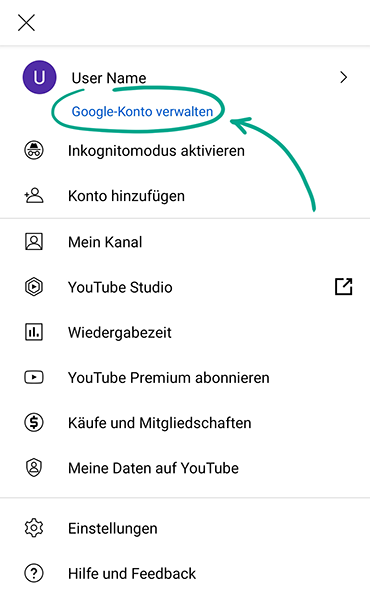
- Blättern Sie nach rechts, bis Sie zur Registerkarte Persönliche Daten gelangen;
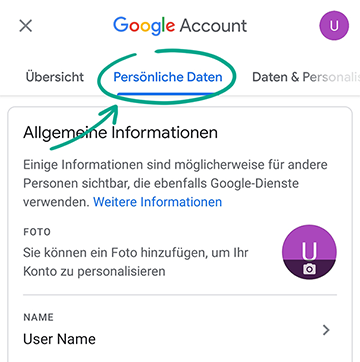
- Tippen Sie auf Passwort;
- Geben Sie das aktuelle Kennwort für Ihr Google-Konto ein, und klicken Sie auf Weiter;
- Geben Sie zweimal ein neues sicheres Kennwort ein und tippen Sie auf Kennwort ändern.
Warum? Um Kriminelle daran zu hindern, Ihre Konten zu benutzen.
Wenn Sie Einkäufe tätigen, fragt YouTube standardmäßig nach Ihrem Kennwort. Mit der Schnellkaufoption können Sie jedoch Zahlungen ohne Bestätigung vornehmen. Wenn Sie versehentliche Ausgaben verhindern und Ihr Geld schützen möchten, sollten Sie sich nicht gegen eine Transaktionsbestätigung entscheiden. So überprüfen Sie Ihre Einstellungen:
- Tippen Sie auf das Kontosymbol in der oberen rechten Ecke des Bildschirms, um das Menü zu öffnen;
- Wählen Sie Einstellungen aus;
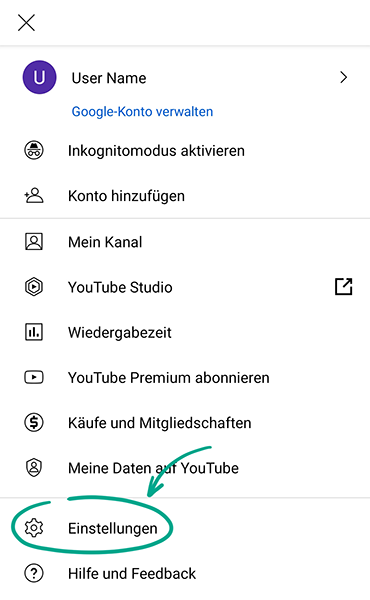
- Tippen Sie auf Abrechnung & Zahlungen;
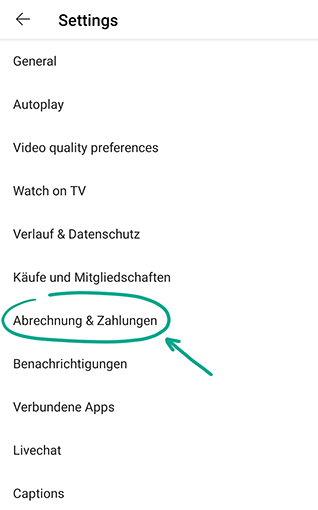
- Schalten Sie den Schalter Schnelle Käufe aktivieren in die Aus-Position um.
Wenn Ihr Telefon mit einem Fingerabdruckscanner ausgestattet ist, können Sie diesen anstelle eines Kennworts verwenden, um Zahlungen auf YouTube zu bestätigen:
- Tippen Sie auf das Kontosymbol in der oberen rechten Ecke des Bildschirms, um das Menü zu öffnen;
- Wählen Sie Einstellungen aus;
- Tippen Sie auf Abrechnung & Zahlungen;
- Tippen Sie auf Auf diesem Gerät ist meine bevorzugte Methode;
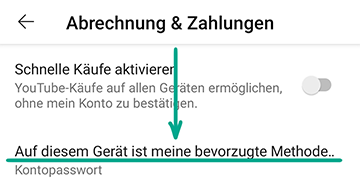
- Wählen Sie Fingerabdruck aus;
- Geben Sie Ihr Google-Kontokennwort ein.
So werden Sie unerwünschte Mitteilungen los
Warum? Um Ablenkung zu minimieren.
YouTube kann Benachrichtigungen über die Aktionen anderer Benutzer in Ihrem Kanal und über Ereignisse im Zusammenhang mit Ihrem Konto und Ihren Abonnements anzeigen. Solche Benachrichtigungen können aber als störend und ablenkend empfunden werden. So deaktivieren Sie übermäßige Benachrichtigungen:
- Tippen Sie auf das Kontosymbol in der oberen rechten Ecke des Bildschirms, um das Menü zu öffnen;
- Wählen Sie Einstellungen aus;
- Wählen Sie Benachrichtigungen aus;
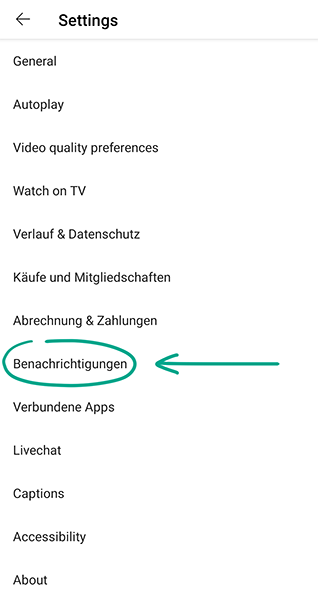
- Deaktivieren Sie übermäßige Benachrichtigungen unter Push-Benachrichtigungen.
Im selben Abschnitt können Sie auch Töne und Vibrationen deaktivieren. Auf diese Weise können Sie den Ton von Benachrichtigungen während eines bestimmten Zeitintervalls, z. B. während der Nacht, automatisch abschalten.
So verhindern Sie, dass Ihre personenbezogenen Daten offengelegt werden
Warum? Damit Fremde nicht zu viel über Sie wissen.
Die Beschreibung Ihres Kanals kann Informationen enthalten, die verwendet werden können, um Ihre Adresse, Ihren Arbeitsplatz oder Studienort und andere Informationen über Sie leicht herauszufinden. Wenn Sie Hasser oder übermäßig begeisterte Fans haben, könnten diese diese Informationen dazu nutzen, Ihr Leben zu ruinieren. Aus diesem Grund wird empfohlen, vertrauliche Informationen aus der Beschreibung zu löschen.
- Tippen Sie auf das Kontosymbol in der oberen rechten Ecke des Bildschirms, um das Menü zu öffnen;
- Wählen Sie Mein Kanal aus;
- Tippen Sie auf Kanal bearbeiten.
- Tippen Sie auf das Bleistiftsymbol auf der rechten Seite der Kanalbeschreibung und löschen Sie alle persönlichen Informationen.
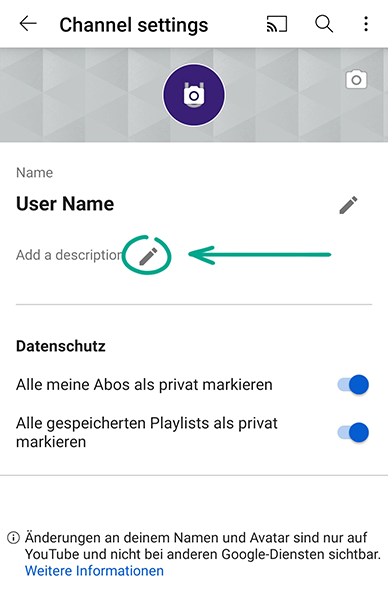
- Tippen Sie auf OK.
So werden Sie mit Spammern und Trollen fertig
Warum? Um sich vor unangenehmen Menschen zu schützen.
Wenn Benutzer beleidigende Kommentare oder unangemessene persönliche Nachrichten schreiben, fügen Sie sie zur schwarzen Liste hinzu. Blockierte Benutzer können Ihr Profil nicht anzeigen, keine Kommentare unter Ihren Videos hinterlassen und keine Nachrichten in Live-Chats schreiben.
So blockieren Sie einen Nutzer:
- Öffnen Sie die Seite des Benutzers auf YouTube;
- Tippen Sie auf das Symbol mit drei Punkten in der rechten oberen Ecke des Bildschirms;
- Wählen Sie Nutzer blockieren.
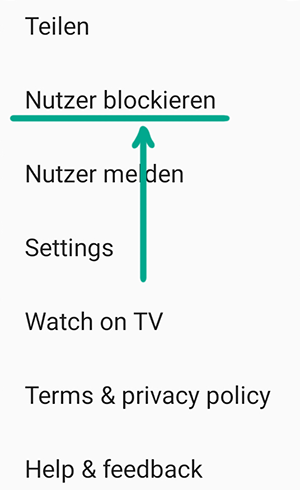
- Klicken Sie auf Blockieren.
Sie können den Benutzer auch in einem Live-Chat auf die schwarze Liste setzen. Tippen Sie dazu auf die Nachricht des Benutzers und wählen Sie Blockieren.
Warum? Um irrelevante Kommentare zu entfernen.
Sie können die automatische Nachrichtenfilterung in der mobilen YouTube-App nicht konfigurieren. Um dies zu tun, befolgen Sie die Anweisungen für die Webversion.







